- 软件介绍
- 软件截图
- 下载地址
- 相关评论(0)
k2pdfopt gui是一款非常实用的系统软件,软件可以进行pdf与djvu等文件的处理工作,便于你进行查看和浏览,带给便捷的工作模式,让你感受到优质的体验感,有需要的朋友欢迎到当易网下载!
k2pdfopt gui软件功能介绍:
k2pdfopt(kindle 2 pdf优化器)是一个独立的程序,优化pdf(或djvu)文件的格式查看小(例如6英寸)等移动阅读器和手机屏幕kindle的。k2pdfopt是一个新的(优化)的输出pdf文件。
k2pdfopt是基于文本的文件在一个白色背景也可能图形或数字,它同样适用于本地和/或扫描或点阵式pdf或djvu文件。它是完全自动的,可以批量转换pdf / djvu文件。
k2pdfopt原理是将每一页的pdf / djvu文件转换为位图的位图,然后扫描可视区域(矩形区域)和切割和种植这些区域并将其装配成多个较小的页面没有超额利润,以便查看区域最大化。
pdf重排软件特色:
抛光多核工艺
您现在可以指定与多核处理连接的页转换(页)。
非西方字母河东下载的文件名现在可以直接使用
修正了区域设置和数字的bug
djvu文件现在合并后转换
本机转换正确生成unicode文件名
gui提供正确的输出文件夹部件右击帮助
常见问题:
kindle阅读器看pdf好吗?
电纸书唯一的优势是视觉效果很柔和,模拟纸张,其他方面有局限性,如无背光故无法在暗光或无光条件下使用(除非另配阅读灯)、反应速度慢(翻页)、非智能而缺乏可玩性。电纸书仅仅适合单纯阅读的朋友。至于阅读pdf,可以肯定地告诉你,6寸电纸书屏幕太小,不适合阅读(除非是经过word重新排版过的pdf)
我怎么从pdf文件中提取文本的ascii / utf - 8的文件吗?
k2pdfopt -ocrout textout。三种模式复制myfile.pdf
我如何摆脱文档的页眉,页脚,页码和/或其他来源页面边缘的附近是吗?
你可以告诉k2pdfopt忽略文档任意大小的边框。
我的pdf文件有很多页。我可以把只有某些页面吗?
是的。在windows的gui,寻找“页面转换”框,输入一个页面范围,例如1 - 100。
k2pdfopt gui使用教程:
一、首先对软件有个整体的认识。我们打开软件:
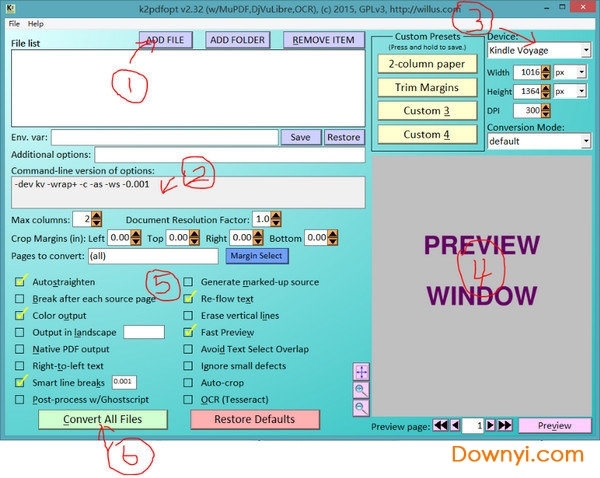
二、下面,对上图标号1到6介绍如下:
1、点击图标注号1来添加你要重排的pdf文件。
2、参数设置的命令行模式,你看到的你命令行,是对软件参数设置的,它是通过标注5所在的各种参数选项设置而自动生成的。
3、设备选择,你可以选择目前市面上除了paperwhite第三代版本的所有kindle电子书设备,而且,因为paperwhite第三代和voyage的屏幕分辨率一样是300ppi,所以,paperwhite第三代直接选择voyage就可以了。其他用户,根据你自己手头上是什么kindle版本而如实选择就可以了。
4、这边是预览排版效果。
5、这个标注所在的地方是我们要根据不同的书来进行参数调整的部分,改变这里的选项会在编著2的地方自动生成命令行。
6、设置好标注5的一些选项,在看看标注4的预览效果,如果效果满意的话点击标注6的转换所有的文件,这样就坐等pdf转换为适合6寸电子书屏幕的重排版本了。
我们对整体的软件一个意向以后,就要开始工作了。
其实,第一次打开这个软件,软件的设置是如下图所示的设置:
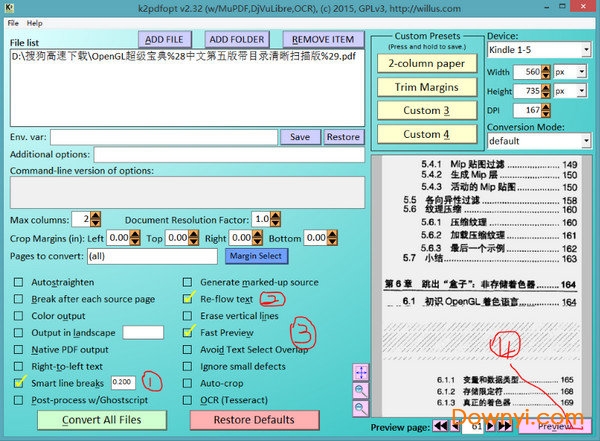
三、很明显,我已经标注出来了,有三个默认的选项。
标注1. 智能分行的功能,设置两个字之间的间隔来判定是否符合分行,默认的设置是0.2。一般中文的书,设置这个参数为0.001。然后在选定,这时可以看到下图标注1有自动生成的命令行:
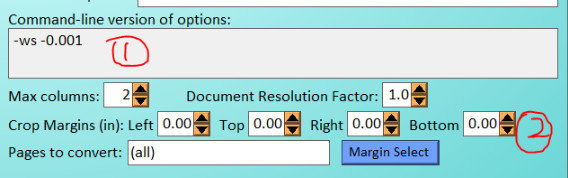
四、上图标注2处的参数一般不用理他,保持默认就好。我在这里介绍一下ws这个命令如下:
-ws 设置最低的词间距,大于该值自动换行,(为一个小写 ‘o’的高度的一部分)设置的值大了,就会使得更难将线分段, 如果是负, 表示打开自动词间距。自动间隔倾向于打破字母之间的长单词以产生符合屏幕显示的文本。 默认值= -0.20. 设置如果是负数,他的绝对值是一个最小允许的线分段值,如果你想要k2pdfopt积极打破行 (e.g. 如果他们不适合设备的行(宽度)的话就打破长单词),就使用一个更小的绝对值,例如:-ws -0.01. 上图的标注2. 主要是对设置切白边和要转换多少页等功能的设置,实际上现在可以不用了解,所以跳过。我会在后面的博问把命令行参数的解释放上来。
那么,继续上面大图的标注2,即第二个默认选项,其功能是重排文本,这个在重排的时候是要必选的!
上面大图的标注3,快速预览,必选,可以随时查看参数设置对排版的效果。
最后的上面大图的标注4,用来执行预览。一般要等一会才能看到结果。所以要有耐心。
但是,很遗憾,为什么有这个博客,就是以为默认的设置结果不能让人满意。点击上图的标注4,等一会你看这是默认的设置的预览
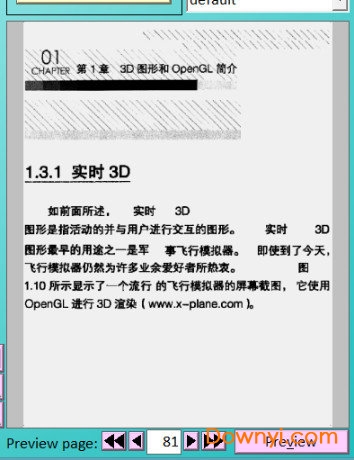
五、看看,是不是惨不忍睹。
下面,总结一下:
默认的设置我们都要用!
我们重排的第一步是:
选择上面设置的三个默认选项,其中智能分行那里设置为0.001或者0.0005。如下图所示:注意命令行。提示,打开软件的时候,命令行是没有命令的,先点击取消那三个默认选项,在选择就会如下图一样了。
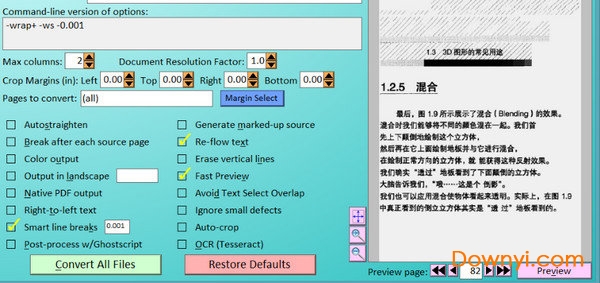
六、然后选择下面的标注1和2,如图
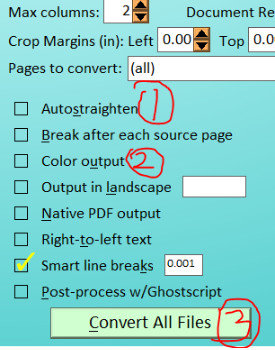
七、选完之后,命令行是:
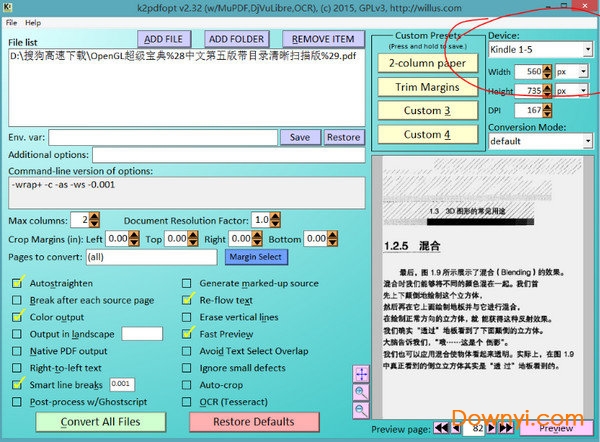
八、最后选择画圈圈那里你的设备,是什么选什么。我的是第三代paperwhite,所以选择kv,最后的命令行如下:
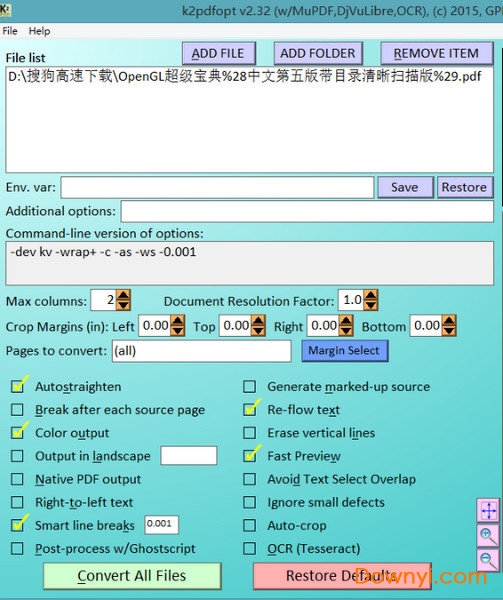
九、点击画圈圈的那个按钮,那我们看看最终的效果:
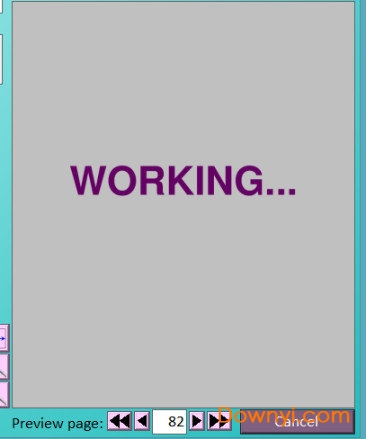
十、不过,处理速度有点慢的。。。
等一会,预览结果是:
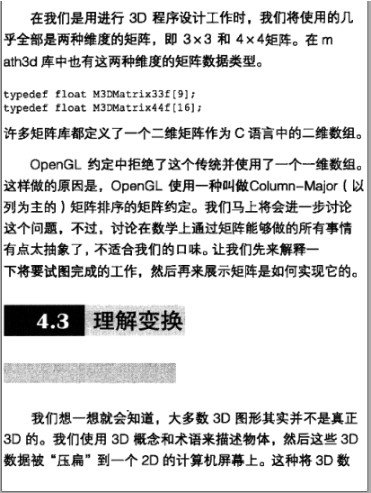
- 下载地址
软件排行榜
- 1ef process manager(进程处理器)
- 2VMware Workstation 16 Pro虚拟机
- 3beep codes viewer(电脑蜂鸣器代码分析)
- 4system mechanic professional
- 5变速精灵(兄弟变速齿轮)
- 6windows系统修复专家软件
- 7hot corners软件
- 8Microsoft VB/VC Runtime Library for x86/x64
- 9wallet.dat文件
- 10recover my files文件恢复工具汉化修改版
- 11NVFlash 32/64位(显卡bios刷新工具)
- 12Digital ObjectRescue Pro(数据恢复)
- 13vmware workstation中文修改版
- 14windows进程管理器(进程管理)
- 15Undelete Plus(恢复删除的文件)
热门推荐
-
 变速精灵免费版下载
v3.0 官方版 / 1.29M / 简体中文
变速精灵免费版下载
v3.0 官方版 / 1.29M / 简体中文
-
 office2016激活工具增强版下载
v11.2.0 免费版 / 3.00M / 简体中文
office2016激活工具增强版下载
v11.2.0 免费版 / 3.00M / 简体中文
-
 dx修复工具下载
v3.9 增强版 / 200.33M / 简体中文
dx修复工具下载
v3.9 增强版 / 200.33M / 简体中文
-
 vmware 64位下载
v12.5.6 官方版 / 511.29M / 简体中文
vmware 64位下载
v12.5.6 官方版 / 511.29M / 简体中文
-
 微软运行库合集下载
v2022.01.11 最新版 / 65.83M / 简体中文
微软运行库合集下载
v2022.01.11 最新版 / 65.83M / 简体中文
-
 win7蓝屏修复工具官方下载
v1.0 免费版 / 606KB / 简体中文
win7蓝屏修复工具官方下载
v1.0 免费版 / 606KB / 简体中文
-
 net framework最新版下载
v4.8 官方版 / 74.59M / 多国语言
net framework最新版下载
v4.8 官方版 / 74.59M / 多国语言
-
 win2008server r2下载
简体中文版(含序列号) / 3100.00M / 简体中文
win2008server r2下载
简体中文版(含序列号) / 3100.00M / 简体中文
-
 kms tools 激活工具下载
v18.06.2016 永久激活版 / 16.20M / 简体中文
kms tools 激活工具下载
v18.06.2016 永久激活版 / 16.20M / 简体中文
-
 office激活工具下载
v7.8.8 迷你版 / 3.15M / 简体中文
office激活工具下载
v7.8.8 迷你版 / 3.15M / 简体中文
热门标签
装机必备软件
-
 网易云音乐音频播放
网易云音乐音频播放  影音先锋视频播放
影音先锋视频播放 360安全卫士安全防护
360安全卫士安全防护 爱奇艺视频播放
爱奇艺视频播放 360杀毒杀毒软件
360杀毒杀毒软件 迅雷下载工具
迅雷下载工具 驱动精灵驱动工具
驱动精灵驱动工具 酷我音乐音频播放
酷我音乐音频播放 WPS办公软件
WPS办公软件 暴风影音视频播放
暴风影音视频播放 吉吉影音视频播放
吉吉影音视频播放 微信电脑版聊天工具
微信电脑版聊天工具 搜狗输入法文字输入
搜狗输入法文字输入 美图秀秀图像处理
美图秀秀图像处理 360浏览器上网浏览
360浏览器上网浏览
- 视频
- 芒果tv腾讯视频优酷视频爱奇艺
- 解压
- rar解压软件7zip解压软件视频压缩软件winrar
- 剪辑
- 剪映会声会影premiereaudition
- p图
- 光影魔术手coreldraw美图秀秀photoshop
- 办公
- 腾讯会议钉钉officewps
- 杀毒
- 诺顿小红伞金山毒霸360杀毒
- 直播
- 抖音快手斗鱼直播虎牙直播
- 翻译
- 谷歌翻译插件百度翻译有道词典金山词霸
- cad
- cad插件浩辰cad中望cad天正建筑
- 编程
- EditPlusnotepadsublimevisual studio
- 安全
- 火绒卡巴斯基腾讯电脑管家360安全卫士
- 下载
- utorrentidm下载器比特彗星迅雷电脑版
- 网盘
- 阿里云盘和彩云网盘腾讯微云百度网盘
- 聊天
- 微信电脑版yy语音阿里旺旺qq
- 财务
- 用友软件开票软件管家婆软件金蝶软件
- 浏览器
- 火狐浏览器谷歌浏览器qq浏览器360浏览器
- 驱动
- 驱动人生网卡驱动驱动精灵显卡驱动
- 检测
- cpuzaida64安兔兔鲁大师
- 音乐
- 网易云音乐酷我音乐酷狗音乐qq音乐
- 播放器
- potplayerkmplayer影音先锋暴风影音


